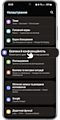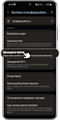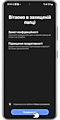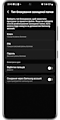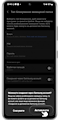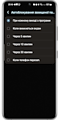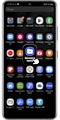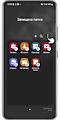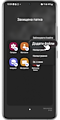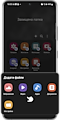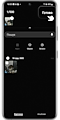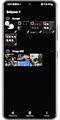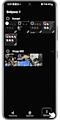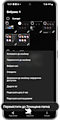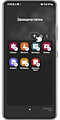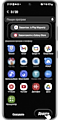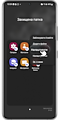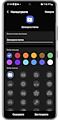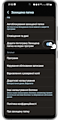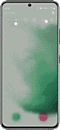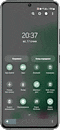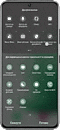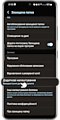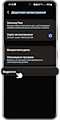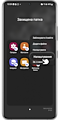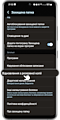Захищена папка та її використання

Ми знаємо, наскільки важливо зберігати фотографії, відеозаписи, файли, програми та дані, які ви вважаєте конфіденційними, у надійному місці. Ось чому одним з найкорисніших засобів у пристрої Galaxy є Захищена папка, де можна зберігати будь-що з максимальним ступенем надійності, адже безпека інформації має велике значення.
Платформа Samsung Knox захищає всю вашу інформацію від зловмисних атак. Для забезпечення найкращого захисту даних, Папка також захищена вашим паролем або ключем розблокування.
Зверніть увагу: Захищена папка підтримується не на всіх моделях. Інформацію про наявність функції дивіться у керівництві користувача у розділі Налаштування. Знайти його ви можете на сторінці підтримки.
Як увімкнути Захищену папку
Для створення власної захищеної папки виконайте наступне:
Зверніть увагу: Якщо не буде увімкнено пункт Скидання через Samsung Account відновити доступ до Захищеної папки, якщо ви забудете ключ, PIN або пароль, буде неможливо. Рекомендуємо вмикати цей пункт.
Як додавати файли до Захищеної папки
Після активації Папки можна переходити до додавання даних. Процес додавання відрізняється в залежності від типу даних.
Зверніть увагу: Якщо вибрати перемістити, буде переміщено оригінальний файл. З вихідної папки його буде видалено.
Ви також можете перемістити свої файли безпосередньо з того місця, де вони збережені на вашому телефоні. Це працює лише з програмами, створеними Samsung, такими як Мої файли, Галерея та Диктофон.
Як додавати додатки до Захищеної папки
При додаванні програми, яка вже встановлена на телефоні, створюється її копія. Ви можете увійти в копію програми в Захищеній папці, використовуючи інший обліковий запис, аніж в цьому ж додатку поза папкою. Якщо ви хочете мати програму лише в Захищеній папці, вам потрібно буде видалити версію програми з меню додатків або в налаштуваннях телефону.
Якщо ви завантажуєте програму безпосередньо в захищену папку, ця програма існуватиме лише в захищеній папці.
Керування контактами в Захищеній папці
Ви можете створити контакти, які зберігатимуться лише в Захищеній папці або додати обліковий запис для синхронізації. Детальніше про це читайте за посиланням.
Як приховати Захищену папку
Для підвищення безпеки файлів в Захищеній папці ви можете змінити її зображення та назву в меню або вимкнути її, поки ви нею не користуєтесь. Вимкнена Захищена папка відсутня в меню додатків, але інформація, яка міститься в ній, зберігається.
Щоб налаштувати вигляд піктограми Захищеної папки виконайте наведені нижче дії:
Щоб приховати Захищену папку, виконайте наступні кроки:
Папка буде прихована з меню та головного екрана, але буде залишатися доступна через налаштування.
Приховування за допомогою панелі швидких налаштувань
Швидко вмикати та вимикати видимість Захищеної папки можна на панелі швидких налаштувань (шторка). За замовчуванням, пункт прихований в швидких налаштуваннях. Але ви можете його додати.
Тепер ви можете торкнутися піктограми Захищеної папки, щоб приховати її з меню та головного екрану або знову зробити видимою.
Видалення Захищеної папки
Для видалення Захищеної папки з пристрою виконайте наведені нижче дії:
Як відновити пароль до Захищеної папки
Відновити пароль від Захищеної папки можна через обліковий запис Samsung, але лише в тому випадку, якщо під час налаштування Папки вами був увімкнений пункт Скидання через Samsung Account.
Зверніть увагу: Якщо ви забули пароль облікового запису Samsung, спробуйте його відновити за посиланням або зверніться в службу підтримки Samsung.
В тому випадку, якщо пункт Скидання через Samsung account не було увімкнено, можна видалити папку зі всіма даними і налаштувати заново. За детальними інструкціями звертайтесь в службу підтримки Samsung.
Чи можна виконати резервне копіювання Захищеної папки
Через підвищену безпеку додатку, резервне копіювання Захищеної папки більше не підтримується на останніх версіях додатка. Однак доступне відновлення з раніше створених резервних копій :
Дякуємо за відгук!
Надайте відповіді на всі запитання.